VScode安装教程(2023年,3月)
一、VScode下载
1、进入VScode官网
官网地址:https://code.visualstudio.com/
点击【Download】进入下载,不要点击【Download for Windows Stable Build】,否则它会自动帮你下载User Installer用户版本。
【Stable】:稳定版本,比较稳定。
【Insiders】:测试版本,添加了一些新东西,还在测试中,可能会存在一些Bug,不怎么稳定。
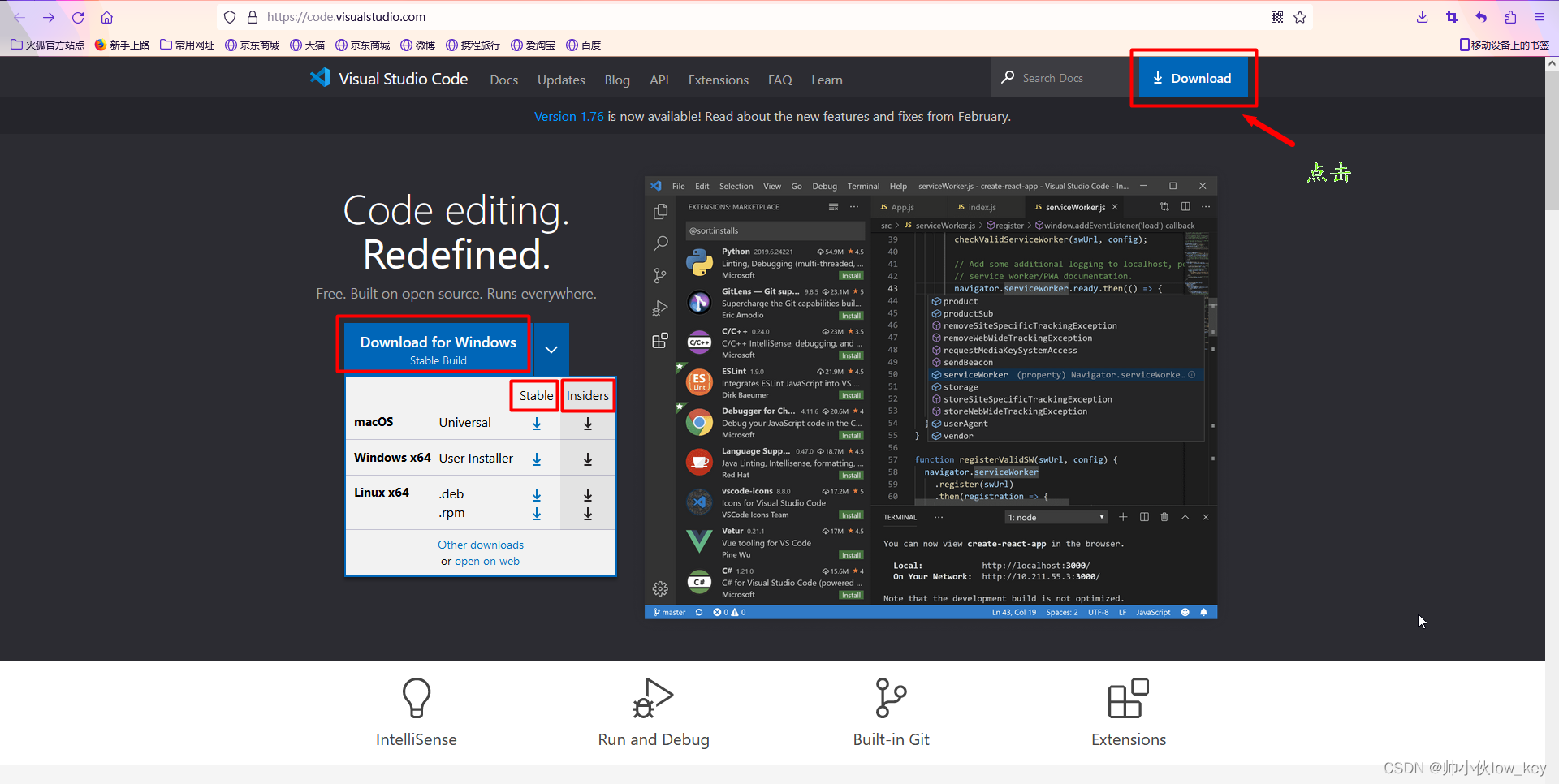
2、然后你会看见Windows,Linux,苹果三个版本,我们选择Windows版本,选择System Installer 点击【x64】进行下载,不要点击【↓ Windows windows8,10,11】,否则它也会自动默认下载User Installer用户版本。
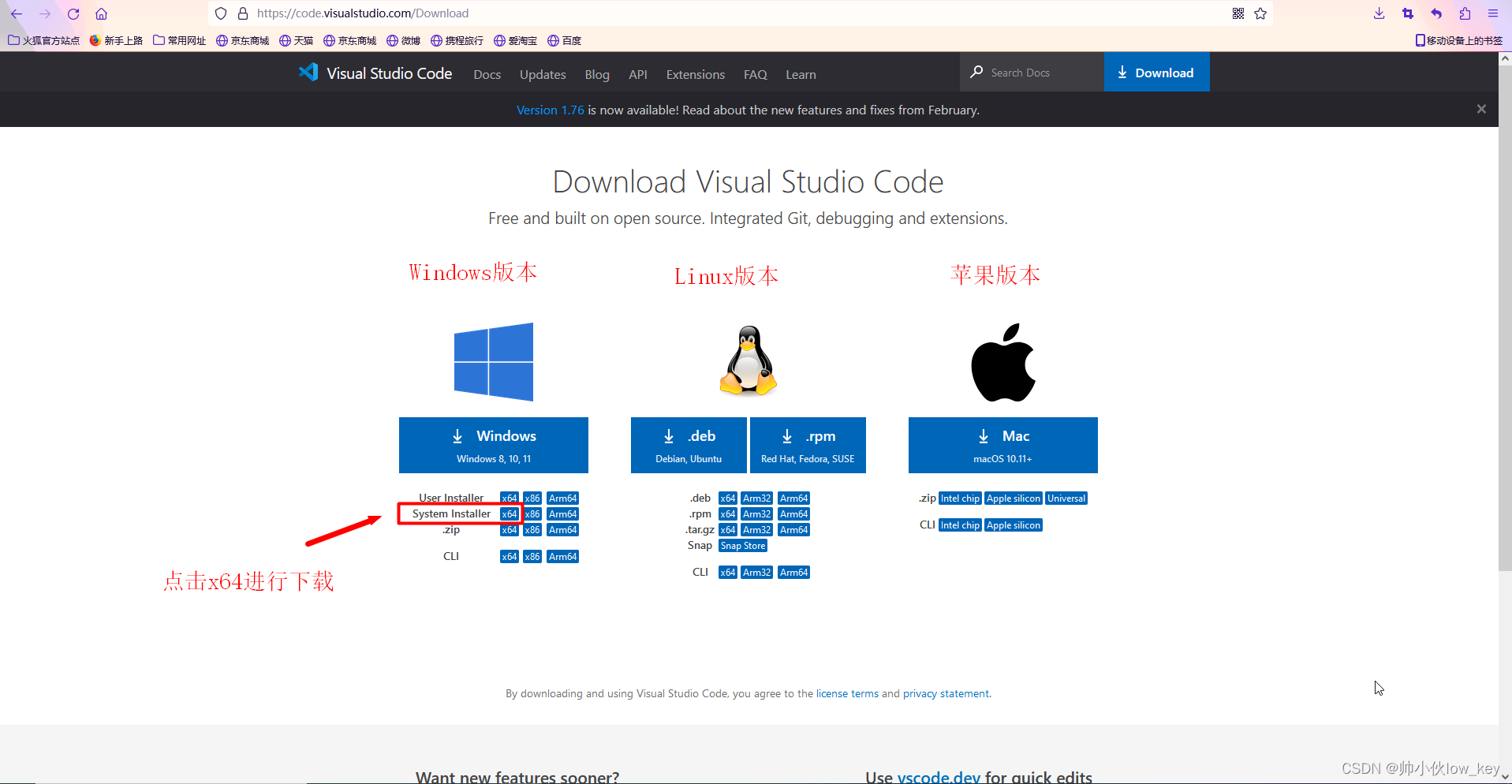
【User Installer】:用户安装程序,VScode安装在你电脑当前账户的目录上,如果你换了一个其他账户登录你的电脑,那么你就用不了之前那个账户下载的VScode了。
【System Installer】:系统安装程序,VScode不会安装在你电脑的当前账户上,而是直接安装在系统上,所有账户都可以使用。
(其实选哪个版本都无伤大雅,就算你下载了【User Installer】版本也没事,因为没人会没事把自己电脑上的账户换成其他人的账户登录,就算换了也可以换回来,只是有时候特殊情况换了个账户登录不能使用就有一点麻烦,所以还是推荐尽量下载【System Installer】版本。)
【x86】:32位操作系统。【x64】:64位操作系统,如果想知道自己是什么系统,可以敲击Win键找到“设置”→“系统”→“关于”→“系统类型”。
本文来自互联网用户投稿,文章观点仅代表作者本人,不代表本站立场,不承担相关法律责任。如若转载,请注明出处。 如若内容造成侵权/违法违规/事实不符,请点击【内容举报】进行投诉反馈!